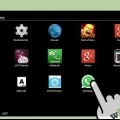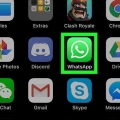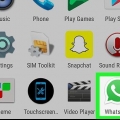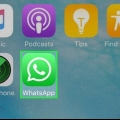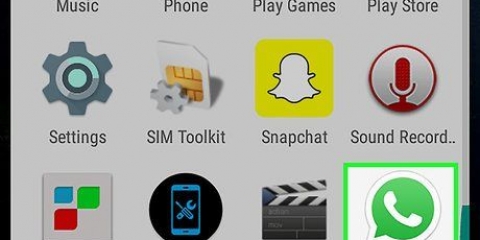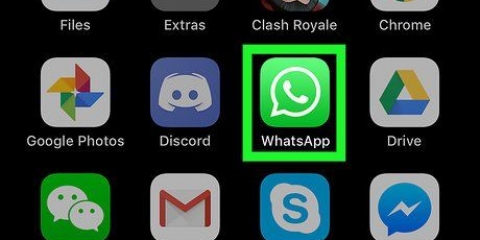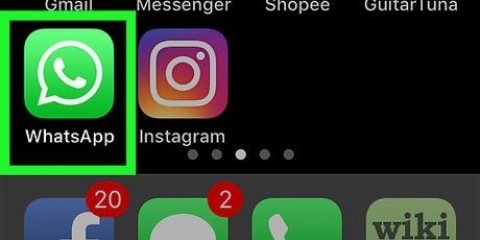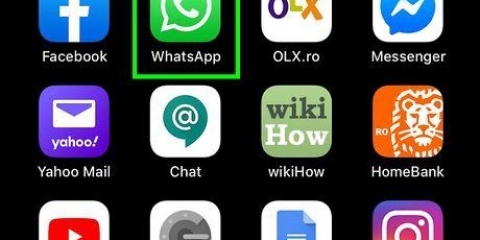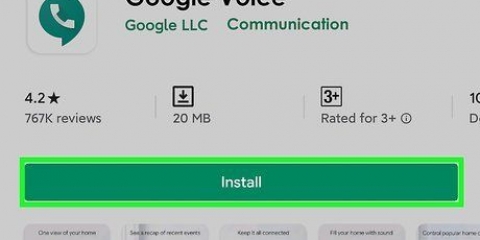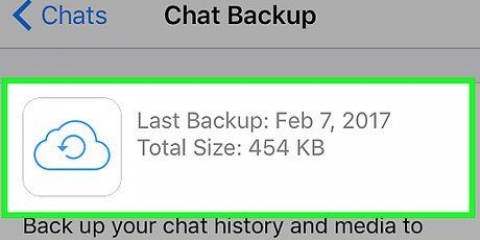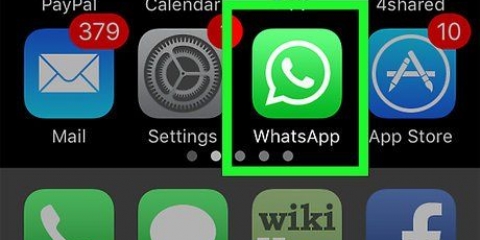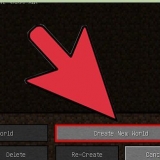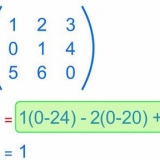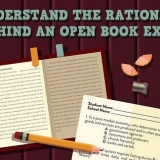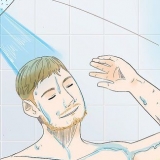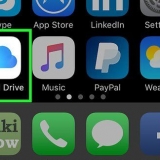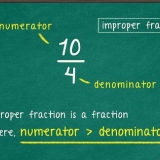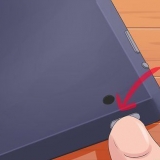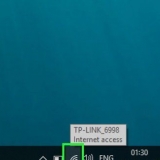Du kan trykke på Rediger i øverste venstre hjørne og derefter på Slet alle for at rydde listen og starte fra bunden, eller du kan bruge den røde sletknap ved siden af et navn til manuelt at fjerne personer fra favoritter.
Du kan stadig se dine kontakter på fanen Kontakter (den midterste knap på navigationslinjen). Status for kontakter, der bruger WhatsApp, vises under deres navn. Hvis du trykker på en kontakt, kan du også se, om de har WhatsApp, hvis der står `Send besked` i stedet for `Inviter`.
Du kan redigere din nuværende status ved at trykke på knappen under "Din aktuelle status er:" eller ved at vælge en standard eller tidligere status fra listen nedenfor.
For at rydde dine statusser skal du trykke på Rediger i øverste venstre hjørne for at rydde dem én ad gangen, eller du kan rulle ned og trykke på Ryd status for at rydde dem alle.

Hvis du bruger denne mulighed til at invitere en kontakt i et andet land, kan begge parter pådrage sig yderligere SMS-gebyrer. Du kan også sende dem en invitationsmail i stedet for. For at gøre det skal du gå til `Indstillinger` >> `Fortæl en ven`, og vælg derefter `Mail`.
For at sende en besked til en ven ved hjælp af WhatsApp, skal han eller hun føjes til din telefons kontakter. Sørg for, at hans eller hendes telefonnummer er indtastet korrekt i din adressebog, og sørg for, at han eller hun har WhatsApp installeret.

Under navnet på modtageren i chatvinduet kan du se hvornår de sidst blev set, det er sidste gang de lukkede WhatsApp eller mistede internetforbindelsen. Du kan også se, om de er online, hvilket betyder, at de har WhatsApp åben og forbundet til internettet.
For at starte en ny gruppebesked skal du trykke på knappen `Ny gruppe` under pilen (iPhone) eller trykke på menu- og indstillingsknappen og vælge `Ny gruppe` (BlackBerry, Android, Nokia, Windows). Indtast et navn til gruppen i emnelinjen, og tilføj deltagere nedenfor. Du kan også indstille et gruppebillede.



For at redigere dit navn eller profilbillede, tryk på `Profil`.
For at ændre skriftstørrelse, baggrund og downloadindstillinger skal du klikke på `Chats og samtaler`.
For at blokere brugere fra at kontakte dig skal du trykke på Chats og samtaler og derefter trykke på Blokeret. Her finder du listen over blokerede brugere. Blokerede brugere kan se din status, men ikke din `Sidst set` tid eller tilgængelighed, og de kan ikke sende dig beskeder. Du kan også finde ud af, om en anden har blokeret dig.
Du kan slå din `Sidst set`-tid fra ved at trykke på `Konto` >> `Privatliv` >> `Sidst set`. Hvis du holder dette skjult, vil andre ikke vide, hvornår du sidst brugte WhatsApp.
WhatsApp understøttes af iPhone, BlackBerry, Android, Windows og Nokia. Folk, der har en af disse telefoner, kan sende beskeder til hinanden via WhatsApp. Hvis du slår `Gem modtagne medier` til, vil alle billeder og videoer, som dine venner sender dig via chats, blive downloadet automatisk. Det fører til mere dataforbrug, så det er bedre at slå det fra, hvis du bruger WhatsApp med dine mobildata. Du kan altid downloade bestemte billeder eller videoer separat, hvis du vil beholde noget. Hvis du ikke har forbindelse til Wi-Fi, bruger WhatsApp dine mobildata. Sørg for, at du ikke overskrider dit maksimum, og sluk eventuelt WhatsApp for at undgå ekstra omkostninger.
Ved hjælp af whatsapp
whatsapp, et ordspil baseret på den engelsksprogede uformelle hilsen "hvad så?", er en reklamefri mobiltelefonbeskedapp. Brugere kan udveksle tekst- og mediebeskeder via mobildata eller Wi-Fi uden at skulle betale. Når du først bruger WhatsApp til at kommunikere med dine venner, vil du undre dig over, hvordan du nogensinde har levet uden det!
Trin

1. Download WhatsApp til din telefon. Appen er tilgængelig på hjemmesiden, i iTunes App Store og Android Play Store.
- whatsapp sælger ikke annonceplads giver brugerne mulighed for at sende beskeder i et rent miljø, men det betyder, at de opkræver et mindre gebyr, hvis du vil bruge appen. Du kan prøve WhatsApp gratis med alle telefoner det første år, derefter betaler du $0,99 om året.


2. Start appen på din smartphone. Følg instruktionerne på skærmen for at oprette en WhatsApp-konto knyttet til dit telefonnummer. Tillad WhatsApp at synkronisere med dine kontakter, så du nemt kan sende beskeder til personer, du kender.

3. Administrer dine favoritter. Når du er på din konto, vil du se alle dine kontakter, der allerede har en WhatsApp-konto på fanen `Favoritter`. Hvis du holder denne liste intakt, kan du nemt se, hvem der har WhatsApp, men den kan også være for fuld, hvis du vil kunne nå nogle af dine kontakter på en enkel måde.


4. Skift din status. Tryk på `Status` i den vandrette navigationslinje nederst. Tryk på `+` i øverste højre hjørne for at tilføje en ny brugerdefineret status.



5. Inviter venner, hvis du vil have, at de også skal bruge WhatsApp. Tryk på "Kontakter" i midten af navigationslinjen. Find en kontakt, og tryk på den for at se detaljerne. Tryk på `Inviter til Whatsapp` for at sende dem en invitation til at downloade appen via SMS.



6. Start en chat. Tryk på Chats i navigationslinjen. Tryk på blyantikonet i øverste højre hjørne, og vælg en kontakt for at starte en samtale via WhatsApp. Du vil nu blive bragt til et nyt chatvindue, hvor du kan skrive en besked, eller du kan trykke på pil (iPhone), menu (BlackBerry) eller Papirklip (Android, Nokia, Windows) for at dele en placering, kontakt, foto eller video. Du kan også optage en video eller tage et billede for at dele.



7. Vent på, at beskeden bliver leveret til din vens telefon. En markering ved siden af din besked betyder, at den blev modtaget af serveren, og to markeringer betyder, at beskeden blev leveret til modtagerens telefon.

8. Administrer dine chats. Tryk på `Chats` i navigationslinjen. Du vil se en liste over alle WhatsApp-samtaler med individuelle brugere og grupper. Tryk på en samtale for at genoplive en samtale eller genlæse en gammel chat.

9. Skift dine indstillinger. Tryk på dit `Indstillinger`-ikon i navigationslinjen.




Tips
Artikler om emnet "Ved hjælp af whatsapp"
Оцените, пожалуйста статью
Populær